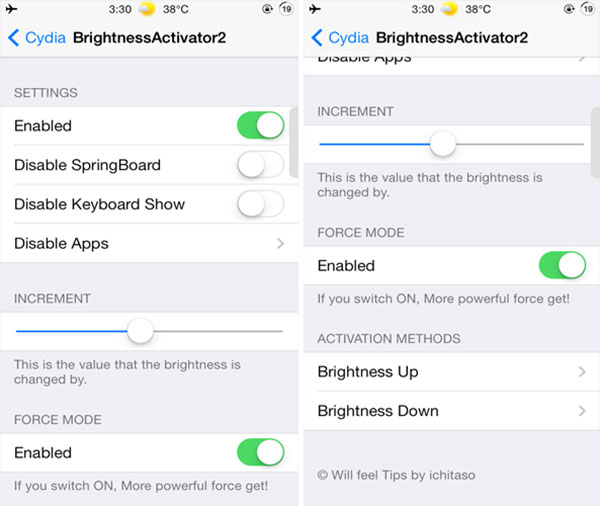
La pantalla es la pieza que mas energía consume en cualquier dispositivo móvil actual, ya que la mayoría tienen pantallas táctiles muy amplias. Este es el principal motivo por el que las baterías de nuestros smartphones y tablets no duran todo lo que nos gustaría, pero no hay mucho que podamos hacer más allá de ajustar el brillo todo lo posible. Los iPhone y iPad, igual que la mayoría de equipos móviles, cuentan con un sensor en la parte delantera que detecta el nivel de luz ambiente, de esta forma va ajustando el brillo para que podamos ver la pantalla correctamente. Cuando estamos en un entorno muy oscuro, por ejemplo leyendo en la cama con la luz apagada, la pantalla se pondrá al mínimo ya que no necesitamos más para ver el contenido, además de que el brillo muy elevado molesta. Si por el contrario estamos al aire libre con luz intensa, el brillo tendrá que estar al máximo si queremos ver las imágenes. El sistema de brillo automático funciona bastante bien, pero hay veces en las que es mejor ajustarlo a mano. Si tienes un iPhone o iPad con Jailbreak te contamos cómo puedes modificar el brillo rápidamente mediante gestos de Activator.
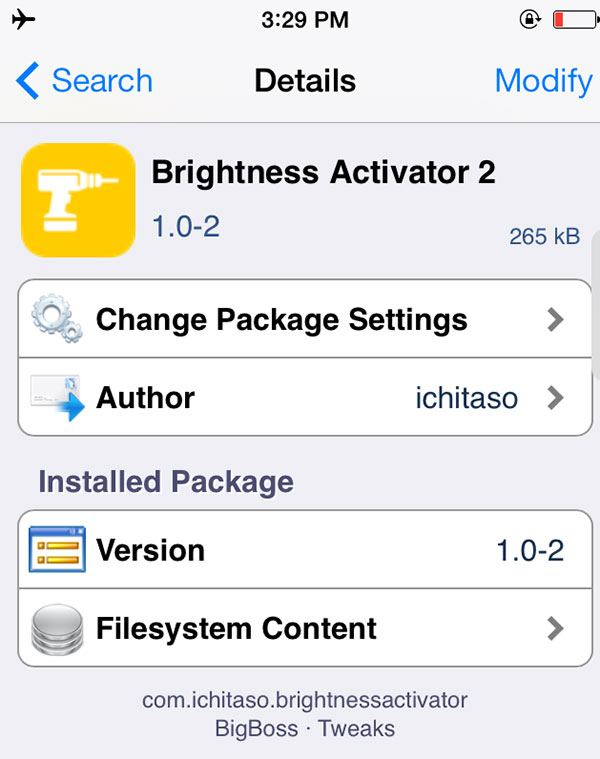
Activator es una de las aplicaciones más completas de Cydia, la tienda alternativa para iPhone y iPad con Jailbreak. Esta función nos permite configurar todo tipo de gestos para ejecutar tareas concretas. Por ejemplo que se abra la aplicación Mapas cuando pulsamos tres veces en el botón de subir volumen, o que se conecte el Bluetooth cuando deslizamos hacia la izquierda en la barra de estado. La lista de gestos y acciones es prácticamente ilimitada, y ahora llega una aplicación llamada BrigtnessActivator que nos permite usar Activator para controlar el brillo fácilmente. Como decíamos, el sensor regula la intensidad de la pantalla automáticamente, pero hay veces en las que falla o no lo ajusta del todo correctamente. Con esta función lo podremos controlar a nuestro gusto y de forma rápida.
Cuando se instala BrigtnessActivator aparece un nuevo apartado en el menú Ajustes. Lo primero que debemos hacer es elegir el gesto con el que subiremos o bajaremos el brillo. Hay muchas posibilidades pero una de las más cómodas sería seleccionar mantener pulsados los botones de subir o bajar el volumen, ya que son dos teclas físicas que siempre están accesibles. Sin embargo también se puede seleccionar cualquier otro método que se adapte a nuestros gustos o necesidades. Además de seleccionar el gesto, BrigtnessActivator también nos permite elegir el nivel de brillo que aumentará o disminuirá cada vez, pero si activamos Force Mode irá moviéndose en pasos del 25%. La aplicación también permite ajustar si queremos que funcione cuando el teclado virtual está en uso y también desactivarla dentro de aplicaciones concretas. Lo bueno de BrigtnessActivator, además de que es gratis, es que ofrece total libertad para que cada usuario encuentre la forma más adecuada de controlar el brillo de su dispositivo.
Imágenes: iDownloadBlog






